Fitur cPanel Domains adalah alat satu atap untuk membuat dan mengelola semua domain, subdomain, domain addon, dan alias di akun Anda. Artikel ini menunjukkan cara bekerja dengan semua fitur ini.
Memulai alat Domain
Untuk memulai alat Domain cPanel, ikuti langkah-langkah berikut:
- Masuk ke cPanel.Jika Anda tidak tahu cara masuk ke akun cPanel Anda, silakan lihat artikel ini.
- Di bagian DOMAIN di layar beranda cPanel, klik Domain:
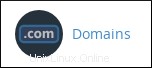
- Bagian berikut menjelaskan cara menggunakan setiap fitur alat Domains.
Mendaftar dan mencari
Pada halaman utama alat Domains adalah daftar semua domain. Anda dapat menggunakan kotak Pencarian untuk menemukan domain tertentu jika Anda memiliki beberapa:
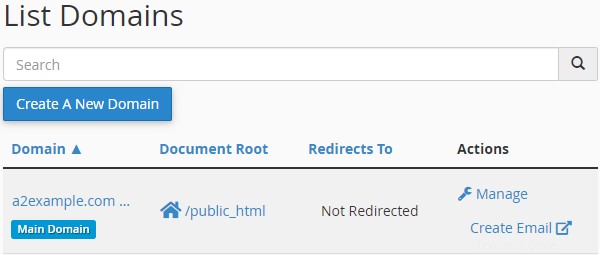
Daftar domain mencakup dua opsi di bawah Tindakan yang memungkinkan Anda mengelola domain yang ada. Klik Kelola untuk membuka halaman pengelolaan domain, atau klik Buat Email untuk membuka halaman Buat Akun Email.
Mengelola domain yang ada
Klik tautan Kelola di sebelah kanan domain untuk membuka laman pengelolaan:
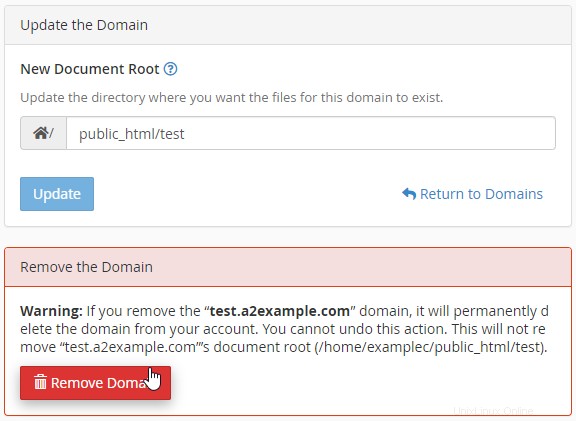
Halaman manajemen menyertakan opsi untuk mengubah root dokumen untuk domain dan menghapus domain. (Anda tidak dapat menghapus domain utama.)
- Untuk mengubah akar dokumen untuk domain, ketik akar dokumen baru di kotak teks Akar Dokumen Baru, lalu klik Perbarui.
- Untuk menghapus domain, klik Hapus Domain, lalu klik Ya, hapus domain ini.
Halaman pengelolaan juga mencakup opsi untuk Membuat Alamat Email, Membuat Situs dengan Penerbit Situs, Memodifikasi Zona, dan Memodifikasi Pengalihan.
Membuat domain baru
Selain mengelola domain yang ada, Anda dapat menggunakan alat Domains untuk membuat domain tambahan, subdomain, dan alias baru.
Membuat domain tambahan
Untuk membuat domain addon menggunakan alat Domains, ikuti langkah-langkah berikut:
- Dari halaman utama alat Domains, klik Buat Domain Baru. Halaman Buat Domain Baru muncul:
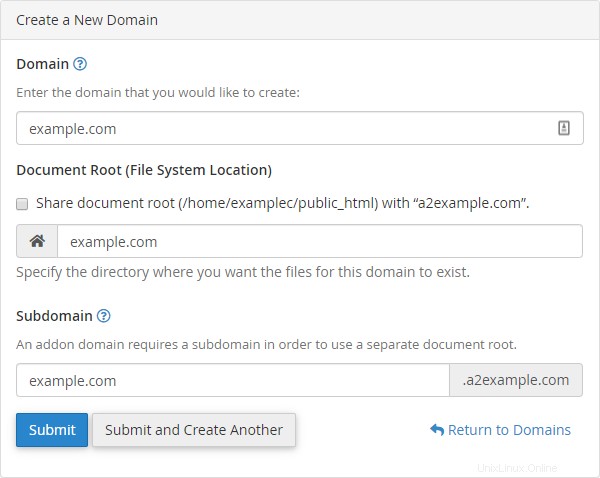
- Dalam kotak teks Domain, ketik nama domain yang ingin Anda tambahkan.
- Kosongkan kotak centang Bagikan akar dokumen.
- Dalam kotak teks Document Root, ketik direktori yang ingin Anda gunakan, atau gunakan direktori yang disarankan oleh cPanel.
- Di kotak teks Subdomain, ketik nama untuk mengidentifikasi domain addon baru, atau gunakan nama yang disarankan oleh cPanel.
- Klik Kirim. Atau, klik Kirim dan Buat yang Lain jika Anda ingin membuat lebih dari satu domain addon.
Membuat subdomain
Untuk membuat subdomain menggunakan alat Domain, ikuti langkah-langkah berikut:
- Dari halaman utama alat Domains, klik Buat Domain Baru. Halaman Buat Domain Baru muncul:
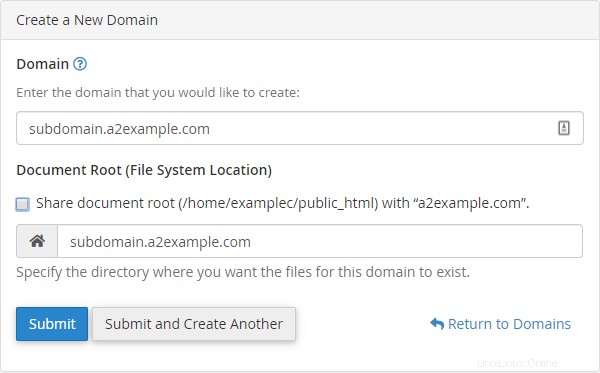
- Di kotak teks Domain, ketik nama subdomain yang ingin Anda tambahkan.
- Kosongkan kotak centang Bagikan akar dokumen.
- Dalam kotak teks Document Root, ketik direktori yang ingin Anda gunakan, atau gunakan direktori yang disarankan oleh cPanel.
- Di kotak teks Subdomain, ketik nama untuk mengidentifikasi domain addon baru, atau gunakan nama yang disarankan oleh cPanel.
- Klik Kirim. Atau, klik Kirim dan Buat yang Lain jika Anda ingin membuat lebih dari satu domain addon.
Membuat alias
Alias (yang disebut sebagai "domain terparkir" di versi cPanel sebelumnya) sering digunakan untuk memesan atau menyimpan nama domain yang tidak memiliki situs web terkait. Untuk menambahkan alias menggunakan alat Domains, ikuti langkah-langkah berikut:
- Dari halaman utama alat Domains, klik Buat Domain Baru. Halaman Buat Domain Baru muncul:
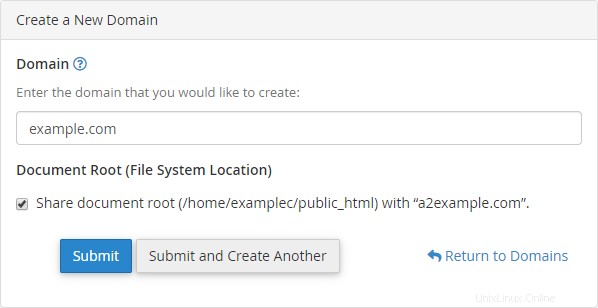
- Di kotak teks Domain, ketik nama alias yang ingin Anda tambahkan.
- Pilih kotak centang Bagikan akar dokumen.
- Klik Kirim. Atau, klik Kirim dan Buat yang Lain jika Anda ingin membuat lebih dari satu domain addon.